Converta, edite e compacte vídeos/áudios em mais de 1000 formatos com alta qualidade.
7 melhores reprodutores de vídeo em câmera lenta com alta qualidade de 2025
Os efeitos de câmera lenta adicionados a um vídeo são uma das melhores maneiras de atrair a atenção das pessoas ou usá-los para trazer um elemento de curiosidade a uma cena específica. Nesse caso, muitos desenvolvedores criam reprodutores de vídeo em câmera lenta para suportar esses vídeos ou criam um. Se você tentar procurar um reprodutor de vídeo em câmera lenta no mercado e ficar surpreso com a quantidade deles, apresentamos 7 dos principais reprodutores de vídeo em câmera lenta para você neste post! Explore-os agora!
Lista de guias
Parte 1: Os 6 principais reprodutores de vídeo em câmera lenta no Windows/Mac Parte 2: assista a vídeos em câmera lenta em qualquer player de vídeo sem câmera lenta Parte 3: Perguntas frequentes sobre o melhor reprodutor de vídeo em câmera lentaParte 1: Os 6 principais reprodutores de vídeo em câmera lenta no Windows/Mac
1. Reprodutor de mídia VLC
2. Reprodutor de mídia do Windows
3. Leitor Elmedia
4. Jogador Quintico
5. Jogador KM
6. Vídeo em câmera lenta
1. O primeiro da nossa lista de reprodutores de vídeo com câmera lenta é o Reprodutor de mídia VLC (Windows/Mac). Este reprodutor de mídia gratuito de código aberto e multiplataforma é de fato uma das melhores opções que você deve considerar. Por que? Isso ocorre porque o VLC foi feito para suportar vídeos em câmera lenta e aplicar efeitos em câmera lenta aos seus vídeos sem considerar seus formatos de arquivo. Além disso, este reprodutor de mídia inclui recursos poderosos e fáceis de entender e uma interface amigável, fornecendo processos e criações rápidas de reprodução em câmera lenta. No entanto, se você for iniciante, poderá achar as configurações deste player confusas. Além disso, você também pode enfrentar falhas de software ao usar a ferramenta. Mas, no geral, este reprodutor de vídeo em câmera lenta merece estar na sua lista.
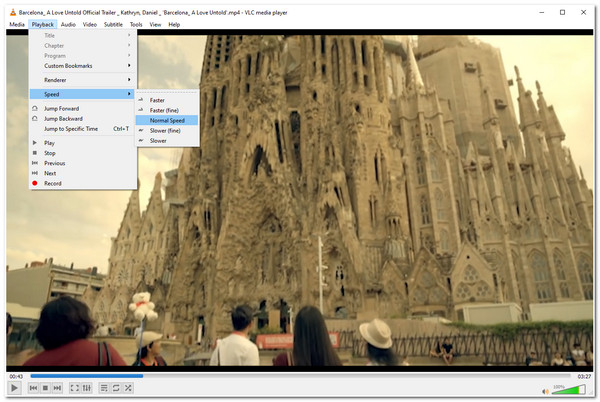
2. Outro reprodutor de vídeo em câmera lenta que você deve experimentar é o Leitor de mídia do Windows (Janelas). O Windows Media Player é um reprodutor integrado para computadores Windows. Este player também pode reproduzir vídeos em câmera lenta de alta qualidade e ajustar sua velocidade de reprodução. Esta ferramenta é fantástica porque permite salvar as configurações de modificação feitas na velocidade de reprodução de um vídeo específico para uso futuro. Apesar de possuir esses recursos, ao contrário do VLC, o Windows Media Player foi desenvolvido para suportar um número limitado de formatos. Usá-lo para reproduzir outros arquivos de mídia exigirá a instalação de codecs extras para suportá-los.
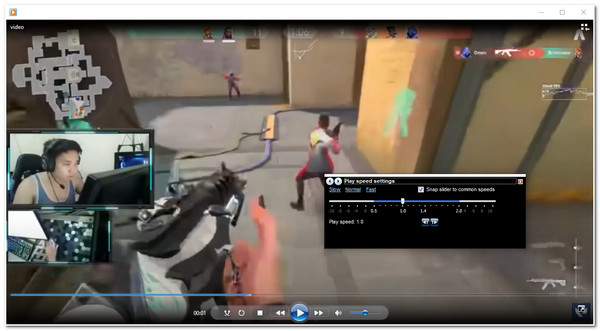
3. O próximo na linha de um player de vídeo com câmera lenta é o Leitor Elmedia (Mac). Ao contrário do Windows Media Player, este ‘Universal Media Player’ de alguma forma suporta vários arquivos de vídeo em câmera lenta com diferentes formatos, como MKV, MP4, FLV, MOV e DAT. Além disso, é infundido com controles avançados de reprodução e efeitos de câmera lenta e é composto para ser fácil de entender e usar por seus usuários. Além disso, esta ferramenta também oferece um manual do usuário que é muito útil para solucionar possíveis confusões do usuário ao usar o player. Mas mesmo sendo chamada de ‘Universal Media Player’, esta ferramenta suporta apenas a plataforma Mac.
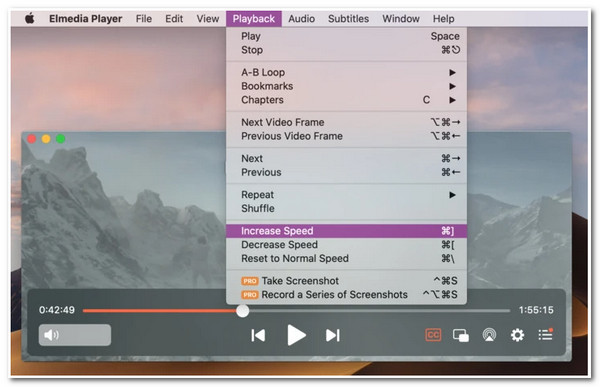
4. Você também deve tentar usar Jogador Quintico (Windows/Mac) como seu reprodutor de vídeo em câmera lenta. Este player é para você se deseja ter ou criar um vídeo com instruções de treinamento para esportes específicos. Esta ferramenta oferece suporte à capacidade de reproduzir vários vídeos com efeitos em câmera lenta destinados a melhorar o desempenho de um esporte. Além disso, permite aos usuários ver os detalhes de um vídeo através de seus recursos de zoom integrados, necessários para analisar a jogabilidade esportiva. No entanto, este player foi feito apenas para suportar formatos e recursos limitados. Mas então, ainda é a melhor opção a escolher.
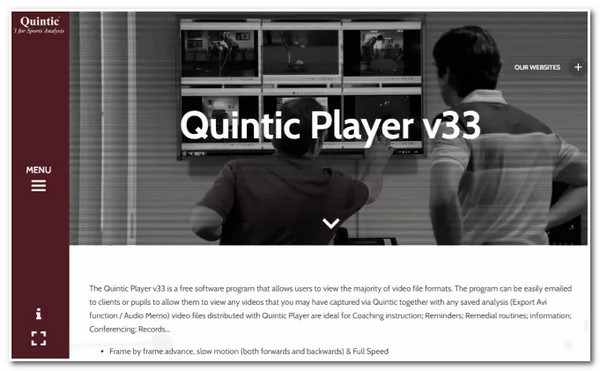
5. O próximo é o KMPlayer (Windows/Mac). Este reprodutor de vídeo em câmera lenta foi desenvolvido para modificar a velocidade de um vídeo gravado e daqueles vídeos na internet. Você pode modificar a velocidade do vídeo sem baixá-lo usando seu URL. Além disso, também é equipado com recursos como modificação de posição de vídeo, personalização de legendas, playlist organizável, etc. Apesar desses ótimos pontos, você pode se incomodar com vários banners que aparecem em sua interface.
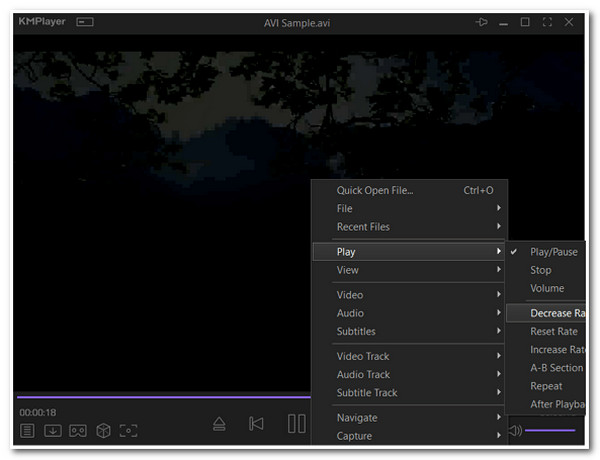
6. Caso contrário, se você quiser apenas um reprodutor de vídeo simples em câmera lenta que ofereça efeitos primários de câmera lenta, poderá usar Vídeo em câmera lenta (Janelas). Este player possui controles básicos de reprodução que permitem vídeos em câmera lenta facilmente. Você também pode salvar a velocidade de reprodução personalizada para uso futuro. Por trás de sua simplicidade, este player suporta muitos formatos, inclusive os de alta qualidade. No entanto, mesmo que você tenha definido a lentidão preferida em seu vídeo, ele ficou mais lento depois de salvá-lo.
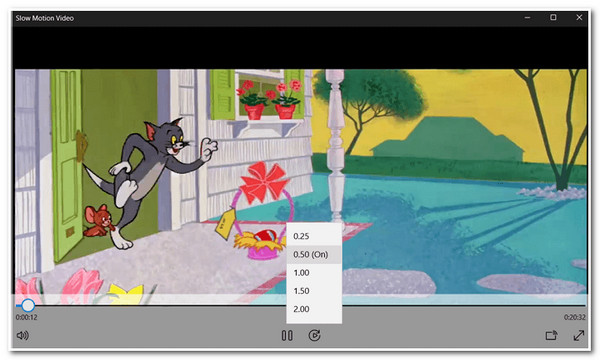
Parte 2: Como assistir vídeos em câmera lenta em qualquer player de vídeo sem câmera lenta
Agora, esses são os 6 principais players de vídeo em câmera lenta que você pode usar em computadores Windows ou Mac. Se você deseja desacelerar um vídeo ou alterar totalmente sua velocidade de reprodução, então Conversor de vídeo total 4Easysoft. Além de seus recursos avançados de conversão, esta ferramenta está equipada com uma caixa de ferramentas cheia de recursos poderosos, incluindo o Controlador de velocidade de vídeo recurso. Este recurso suporta várias taxas de velocidade rápidas e lentas, de 8X a 0,125X. Além disso, você também pode melhorar a qualidade para eliminar o efeito da baixa taxa de quadros. Descubra agora!

Suporta opções de ajuste de saída que permitem modificar a qualidade, resolução, taxa de quadros de sua saída e muito mais.
Oferece muitas taxas de velocidade para reprodução rápida e lenta, incluindo 0,25x, 0,5x, 0,75x e muito mais.
Equipado com um recurso de visualização que permite monitorar as alterações feitas em seu vídeo.
Infundido com outros recursos de aprimoramento de vídeo que você pode usar para fazer alterações totais em seu vídeo.
100% Seguro
100% Seguro
Como usar o 4Easysoft Total Video Converter para desacelerar um vídeo permanentemente:
Passo 1Baixe e instale o Conversor de vídeo total 4Easysoft ferramenta em seu computador Windows ou Mac. Em seguida, inicie-o, clique no botão Caixa de ferramentas guia e selecione o Controlador de velocidade de vídeo.

Passo 2A seguir, marque o Adicionar botão com o Mais ícone para importar o vídeo cuja velocidade deseja diminuir. Depois, selecione sua taxa de velocidade lenta preferida entre 0,75X para 0,125X abaixo da seção Visualização.

etapa 3Depois de escolher, você pode melhorar a qualidade de sua saída clicando no botão Configurações de saída com o Engrenagem ícone. No Configurações de saída janela, selecione seu formato preferido, resolução, taxa de quadros, qualidade, etc. OK botão.
Passo 4Por último, se estiver satisfeito com as configurações, agora você pode salvar seu trabalho marcando a opção Exportar botão no canto inferior direito da interface da ferramenta. Você pode simplesmente alterar a velocidade do vídeo sem players de vídeo em câmera lenta.
Parte 3: Perguntas frequentes sobre o melhor reprodutor de vídeo em câmera lenta
-
Como utilizar o VLC Media Player para desacelerar um vídeo?
Para usar o VLC Media Player, basta abrir o vídeo cuja velocidade deseja modificar e selecionar a aba Reprodução. Depois disso, clique no botão Velocidade e selecione entre as duas opções Mais lentas que atendem às suas necessidades. Uma vez feito isso, a opção selecionada terá efeito em seu vídeo.
-
Como desacelerar um vídeo usando o Windows Media Player?
Para desacelerar um vídeo usando o Windows Media Player, basta abrir o vídeo no Windows Media Player e clicar com o botão direito do mouse. Em seguida, marque Melhorias e selecione as configurações de velocidade de reprodução. Em seguida, mova o controle deslizante para a esquerda para desacelerar o vídeo de acordo com sua preferência.
-
A desaceleração de um vídeo afeta sua qualidade?
Desacelerar um vídeo resultará em taxas de quadros mais baixas, cujos detalhes se tornarão mais visíveis com saltos mínimos ou movimentos bruscos. Assim, você pode alterar as configurações de taxa de quadros para manter a alta qualidade original.
Conclusão
Vídeos com efeitos em câmera lenta são realmente divertidos de assistir. Mas com muitos reprodutores de vídeo em câmera lenta disponíveis no mercado, é um desafio escolher o melhor. Felizmente, com a ajuda desta página, agora você pode escolher um, pois apresenta 6 dos melhores modificadores e reprodutores de velocidade de vídeo. Se você quiser desacelerar um arquivo de vídeo, você pode usar o Conversor de vídeo total 4Easysoft. Esta ferramenta não foi feita apenas para personalizar a velocidade de um vídeo, mas também para melhorar sua qualidade simultaneamente. Esta ferramenta é realmente um excelente reprodutor de vídeo com recurso de câmera lenta. Sinta-se à vontade para baixar esta ferramenta e utilizar seus recursos avançados!
100% Seguro
100% Seguro



